Microsoft 365 とは?主な法人向けプランや導入するメリットを徹底解説
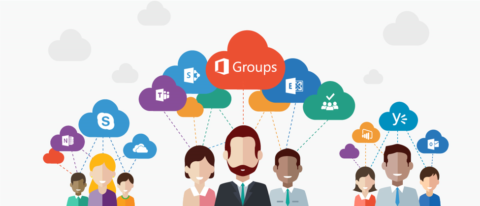
OutlookやWord、Excel、PowerpointなどのOfficeアプリを利用できるMicrosoft 365。常に最新のアプリを使え、業務内容に応じて使い分けられるのがメリットです。
しかし、Microsoft 365とはどのようなものなのか、どういった機能が備わっているのかよくわからないという方もいらっしゃるのではないでしょうか?
そこで今回は、Microsoft 365の特徴やOffice 365との違い、主な法人向けプラン、導入するメリットについて解説します。Microsoft 365の導入を検討中の方は、ぜひチェックしてみてください。
Microsoft 365とは?作業の効率化や生産性の向上に不可欠なサービス
Microsoft 365はサブスクリプションサービスのひとつで、最新のOfficeアプリを利用できるのが特徴です。
Microsoft 365で利用できる主なOfficeアプリは、下記の通りです。
- Outlook
- Word
- Excel
- PowerPoint
- OneNote
企業でMicrosoft 365を導入することで、ひとつのアプリでさまざまな作業ができるようになります。そのため複数のアプリやサービスを併用せずに済み、作業の効率化や生産性の向上に役立ちます。
また、Microsoft 365はプランに応じてセキュリティ機能が備わっているため、情報漏洩を抑制できるのもポイントです。
Microsoft 365にはどんなアプリがある?
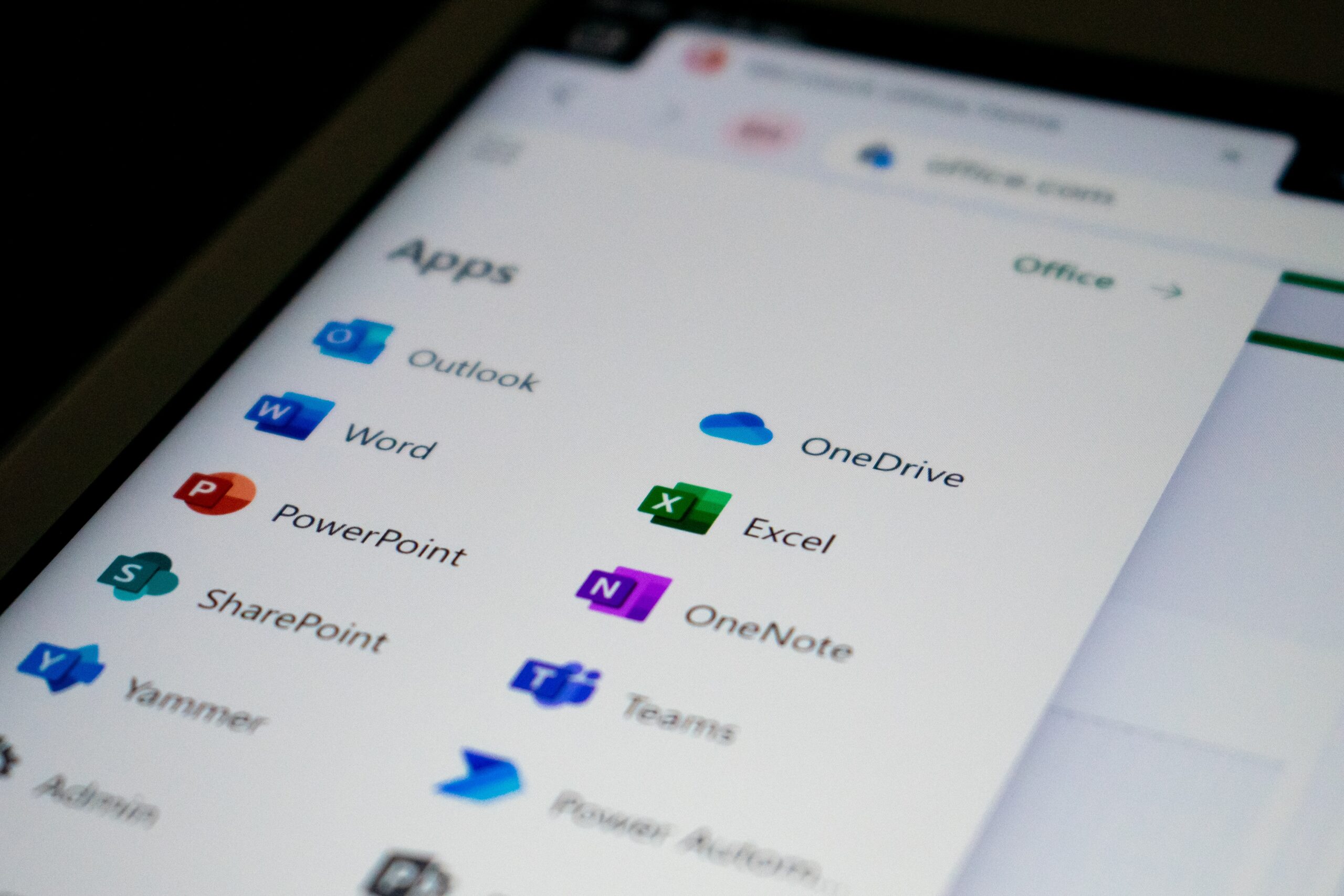
Microsoft 365には下記のアプリが搭載されています。
- Outlook
- Microsoft Teams
- Excel
- PowerPoint
- Word
- Microsoft Bookings
Microsoft 365に搭載されているアプリを使えば、テキストあるいは画面越しに社内のメンバーや取引先とコミュニケーションを図れます。また、表作成やスライド資料の作成、文書の作成、スケジュールを管理、メンバーの出欠確認なども行えます。
Office 365とは?Microsoft 365とは別物
Microsoft 365と似た名称でOffice 365があります。
ここではOffice 365について、Microsoft 365との違いについてわかりやすくお伝えします。
Office 365はMicrosoft 365より前に提供が開始されたサービス
2011年にサービスが開始されたOffice 365は、OfficeアプリやSharepoint onlineなどのサービスを利用できるサブスクリプションサービスです。
その後2017年8月にOffice 365と同等のサービスとアプリに加え、高度な管理機能やセキュリティ機能「Windows10 Enterprise」を搭載したMicrosoft 365が提供されました。
その後2つの名称が似ていることから、ユーザーから違いがわかりにくいという声が多かったため、2020年4月にMicrosoft 365 にブランド統合しました。ただ、ブランド統合した現在もOffice365のプランは残っています。
Officeパッケージ版とOffice 365の違いは?
Officeパッケージ版はソフトウェアを購入して自社サーバーにインストールするオンプレミス型なのに対し、Office 365はインターネット上でサービスを利用するクラウド型であるという違いがあります。
オンプレミス型のOfficeパッケージ版は自社サーバーにソフトウェアをインストールするため、他のデバイスで利用できないのがデメリットです。
一方クラウド型のOffice 365はクラウド上で管理できるため、別のデバイスでも利用可能です。
また、パッケージ版は買い切り型であるのに対し、Office 365はサブスクリプション型であるといった違いもあります。
従来のOfficeパッケージ版は初期コストが高くなるのに対し、Office 365は月額または年額でライセンス料を支払うため、初期費用を抑えられるのがメリットです。
また、Officeパッケージ版は半永久的に使用できるものの、最新版へのアップグレード機能はありません。
一方でMicrosoft 365は継続的な支払いが必要なため、その分コストがかかります。
しかし、常に最新のバージョンにアップグレードされ、セキュリティを担保できるので、買い切り型のパッケージ版よりもサブスクリプション型のOffice 365の方がおすすめです。
Microsoft 365とOffice 365って何が違うの?
Microsoft 365とOffice 365の違いは、Microsoft 365はEMSが付いたプランがあることです。EMSとはデバイス管理などのセキュリティを強化するもので、Microsoftが提供しているアプリケーションのひとつです。
また、同等のプランで比較した際に、Office 365では使える機能が限定されているのに対し、Microsoft365ではすべての機能を利用できます。
Microsoft 365の一般法人向けプランと大企業向けプランの違いを比較
Microsoft 365には、一般法人向けプランと大企業向けプランがあります。
Microsoft 365の一般法人向けプランと大企業向けプランの概要は以下の表の通りです。
| プラン | 対象者 | 1ユーザーあたりの月額費用(税抜) |
| 一般法人向け | 中小企業 | ・Microsoft 365 Business Basic:650円
・Microsoft 365 Business Standard:1,360円 ・Microsoft 365 Business Premium:2,390円 |
| 大企業向け | 従業員301人以上の大企業 | ・Microsoft 365 F3:870円
・Microsoft 365 E3:3,910円 ・Microsoft 365 E5:6,200円 |
それぞれのプランの特徴について解説します。
中小企業におすすめの一般法人向けプラン
一般法人向けプランの場合は、必要な業務用アプリがすべてそろっていながらも、大企業向けプランよりも利用料金が安いのが魅力です。
Business Basicはデスクトップ版のOffice系アプリは搭載していないため、現在パッケージ型のOfficeを利用しており、TeamsやSharepointを追加で利用したいという企業におすすめです。
Business StandardはWordやExcelなどのOffice系アプリに加え、TeamsやSharepointも備わっています。また、データベース管理ソフトのAccessや、チラシや印刷物を作成する際に使うPublisherも利用できます。
Business PremiumはOffice系アプリやツールに加え、セキュリティの強化ができるEMSが搭載されているため、セキュリティ対策に力を入れたい企業におすすめです。
ユーザー数に制限がない大企業向けプラン
大企業向けプランはユーザー数に制限がなく、機能やセキュリティー対策が充実しているのが特徴です。
F3はワークフローの自動化やチームの連携など、現場作業のために開発された機能に特化しているサービスです。E3はOffice系アプリに加え、TeamsやSharepointも備わっており、EMSも搭載しています。
E5は「Microsoft Defender for Cloud Apps」という強固なセキュリティシステムを搭載しているため、厳重な管理が必要な機密情報を保護するのに適しています。また、高度な分析ができる「Power BI Pro」も付いています。
Microsoft 365を導入する4つのメリット
Microsoft 365を導入すると、以下のようなメリットがあります。
- 常に最新版のOffice製品が使える
- デバイスを問わず利用できる
- セキュリティ性が高い
- 社内コミュニケーションが円滑になる
それぞれどのようなメリットがあるかひとつずつ解説します。
常に最新版のOffice製品が使える
Microsoft 365を導入すると、常に最新のバージョンにアップデートされるのがメリットです。
買い切り型の製品の場合は、買い替えをしないと新しい製品を使えません。しかし、クラウド上で管理できるMicrosoft 365は、わざわざ製品を買い直さなくても最新版にアップデートされます。
また、Microsoft 365は買い切り型とは違いサポートが終了する心配がないため、セキュリティーもしっかり担保できます。
デバイスを問わず利用できる
Microsoft 365を導入すれば、他のデバイスでも利用できるのもメリットです。
Microsoft 365はWeb版やモバイル版、PC版用のアプリが用意されており、デバイスを問わず利用できます。Mac OSとWindows OSの両方に対応しており、iPhoneやAndroid、タブレットでも利用できるので、リモートワークや外出先で作業するときに便利です。
セキュリティ性が高い
Microsoft 365はセキュリティ性能が優れているのもメリットです。
スパムやマルウェアの自動検出ができ、データ漏洩や損失を防ぐための機能、データ転送時の暗号化など、あらゆるセキュリティ機能が装備されています。
特に一般企業向けの上位プランまたは大企業向けのプランでは、高いセキュリティ機能が備わっており、機密情報を安全に保護できます。
また、 端末とクラウドサービスとの通信やクラウドサービス間の通信をする際にデータを暗号化されるため、情報漏洩を防げるのも大きなポイントです。
ドキュメントやメール、添付ファイルを保存するときにもデータが暗号化されるので、外部に情報が漏れるリスクを抑えられます。
社内コミュニケーションが円滑になる
Microsoft 365を利用すると、社内のコミュニケーションの活性化に役立ちます。
チャットを使って手軽に連絡したり、会議システムで画面越しに対面で会話したりすることで、コミュニケーションの促進につながります。
また、他の部署や別のチームと連絡を取ったり、ファイル共有したりするときに使うコミュニケーションツールを集約することで、業務の効率化や生産性の向上が期待できるのもメリットです。
Microsoft 365を導入する際の2つのデメリット
Microsoft 365を導入するメリットがある一方で、デメリットも存在します。
Microsoft 365を導入する際のデメリットは下記の通りです。
- ランニングコストが常時発生する
- 通信障害のリスクがある
それぞれのデメリットについて解説します。
ランニングコストが常時発生する
Microsoft 365はサブスクリプションサービスのため、契約中はコストが発生し続けます。
買い切り型の製品の場合は追加の費用が発生しないため、購入時に支払いをすれば半永久的に使い続けられます。一方でサブスクリプション型のMicrosoft 365は、毎月または毎年利用料金を支払い続けなければいけません。
ただ、Microsoft 365は常にアップデートされるため、最新の製品を使い続けられるといったメリットもあります。
通信障害のリスクがある
Microsoft 365を利用する際は、インターネット接続が必要なため、オフラインだとアクセスできなくなります。そのため通信障害が起きたり、外出先で電波が届かない場所だったりすると、オンラインでの作業を進められないのがデメリットです。
ただ、オフラインでも新規のドキュメントを開いて入力することはでき、デバイスに保存しておけば編集作業もできます。また、再びオンライン状態になれば、変更内容が自動で更新されます。
Microsoft 365を導入して作業をサクサク進めよう
Microsoft 365を導入し社内で利用するツールを一元化することで、他のメンバーとコミュニケーションが図りやすくなり、ファイルやデータの共有をスムーズに行えます。
また、セキュリティ対策の強化にもつながり、情報漏洩や紛失のリスクを回避できるのもメリットです。
今回ご紹介した内容も参考にしていただき、作業の効率化や情報管理に役立つMicrosoft 365の導入を検討してみてはいかがでしょうか?
AvePointではMicrosoft365の活用に関して、様々なソリューションやコンテンツを提供しております。
下記のコンテンツにて興味のある分野がありましたら、ぜひご活用くださいませ!
★SharePointnit活用
【無料オンデマンドセミナー】
・今さら聞けない!? SharePoint のアクセス権限について Microsoft MVP に教わろう!
・Teams/SharePointのずさんな管理が招く情報漏洩リスクとは?
・SharePoint Online はファイルサーバーからの移行先にできるのか?
・Teams/SharePointのゴミ箱化を予防!組織に合わせて運用管理をカスタマイズする方法
【無料eBook】
・Microsoft 365 & SharePoint 移行チェックリスト
★OneDrive活用
【関連ブログ】
・OneDriveを削除するには?ゴミ箱から復元する方法も解説
・OneDrive のアクセス許可設定を確認するには?変更方法や共有方法についても解説
・OneDrive における外部ユーザーとの共有方法
・OneDrive のセキュリティは安全?リスクや対策、機能を解説
・OneDriveのバックアップは不具合が多い?問題や対処法を紹介
★Teams活用
【無料eBook】
・組織に合わせた Microsoft Teams の使い方とカスタマイズ方法
・Microsoft Teams Tips 生産性を向上させる18のヒント
【関連ブログ】
・Teams の障害で起きる不具合と障害情報をリアルタイムで確認する方法を解説
・Teams のファイルの共有・共同編集の方法と注意点、よくある質問を解説
・Teams の容量の確認方法とは ? 拡張方法や制限方法についても解説
・Teams のセキュリティリスクとは?想定されるリスクと対策を解説
・Teams のゲストとは?招待方法・参加方法からトラブル解決法まで解説



